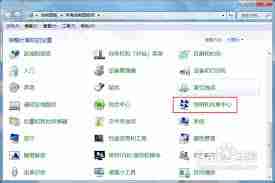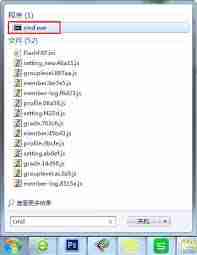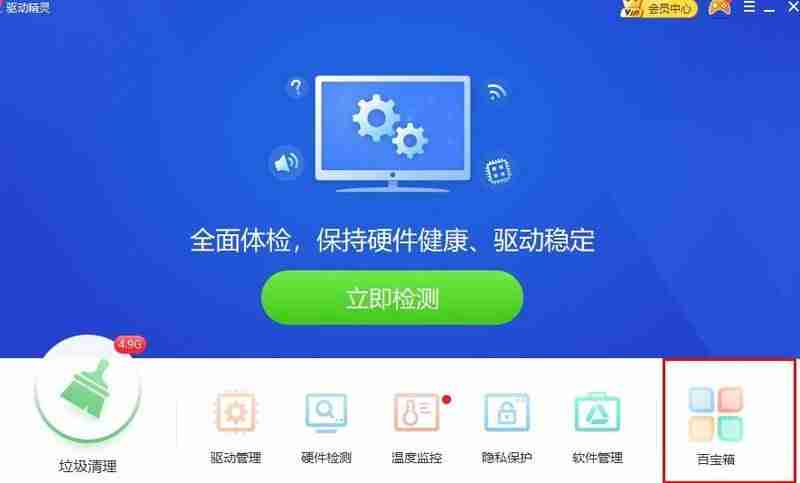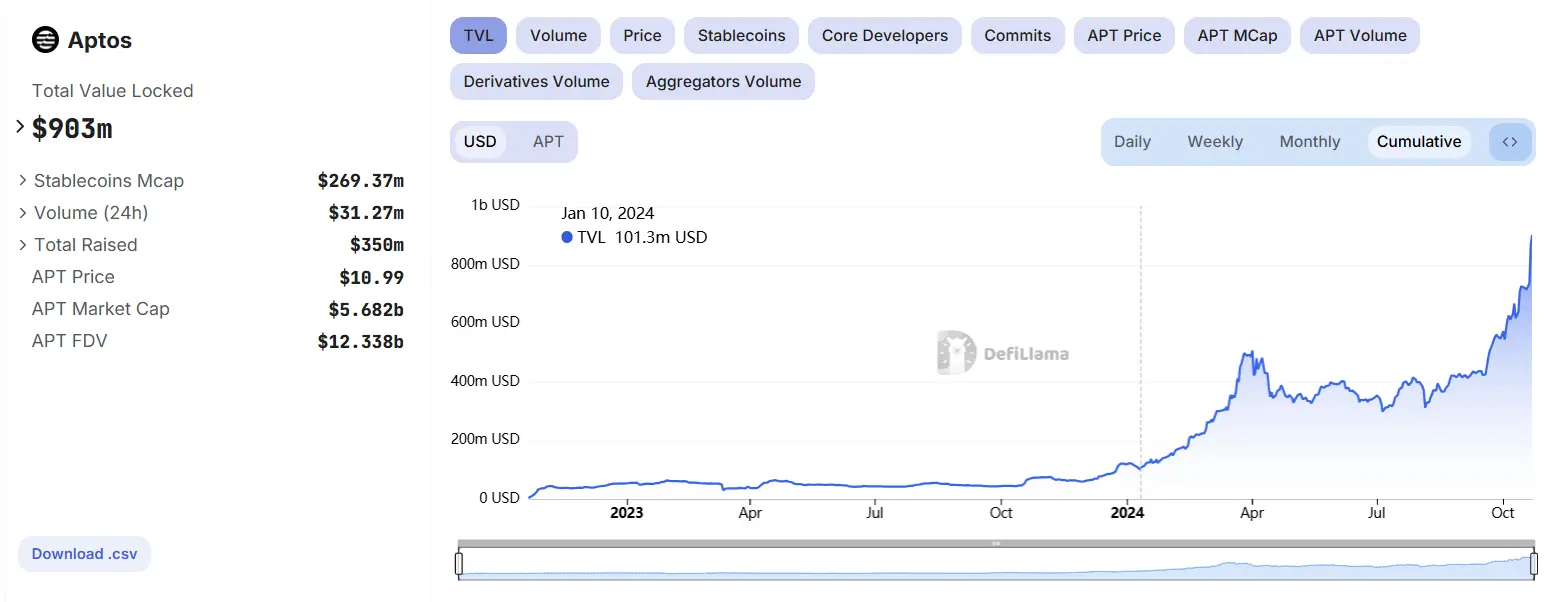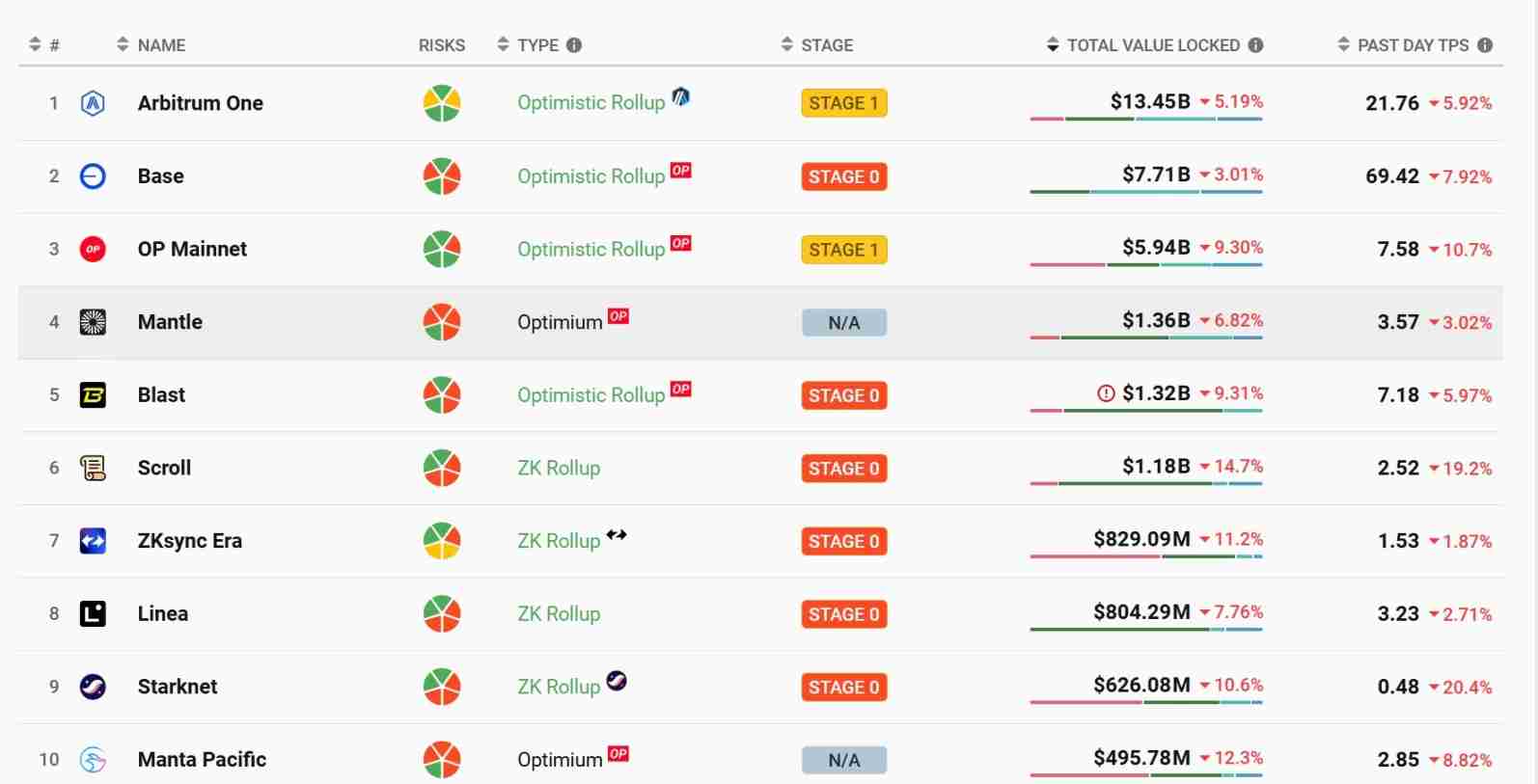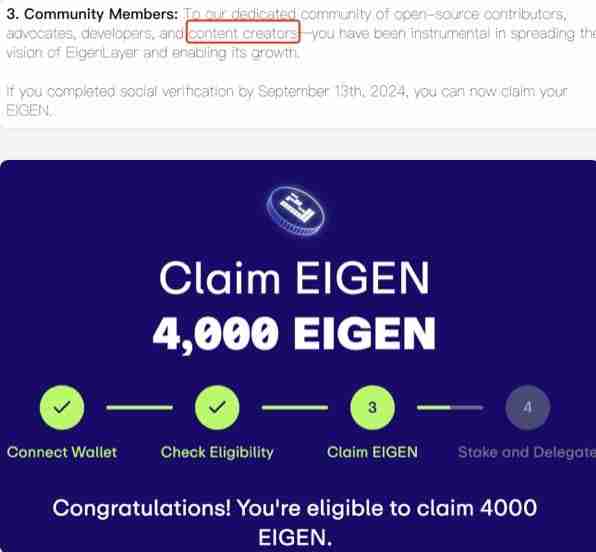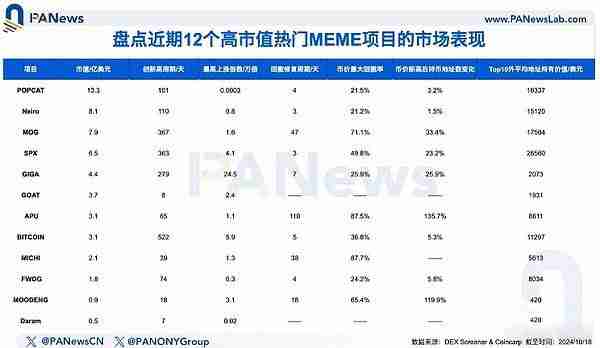Win7笔记本如何设置共享WiFi热点
如何轻松共享 win7 笔记本 wifi 热点?想要将笔记本电脑变成 wifi 热点,以便其他设备能够
如何轻松共享 win7 笔记本 wifi 热点?想要将笔记本电脑变成 wifi 热点,以便其他设备能够连接到您的互联网?本指南将详细说明在 win7 系统下实现此功能的步骤。如果您正在寻找一种简单的方法来共享您的互联网连接,那么请继续阅读,了解 菜鸟小编鱼仔为您提供的详细说明和注意事项。
在旅途中或没有WiFi的地方,Win7笔记本可以化身WiFi热点,为其他设备提供网络连接。本文将详细讲解Win7笔记本设置共享WiFi热点的多种方法,并提供实用技巧。
一、准备工作
在开始之前,请确保:
- 您的Win7笔记本已连接到有线网络或可用的无线网络。
- 您的网络适配器支持虚拟WiFi技术。
二、使用系统自带功能创建WiFi热点
步骤1:进入网络和共享中心
- 打开“控制面板”。
- 点击“网络和Internet”。
- 点击“网络和共享中心”。
步骤2:创建新的网络连接
- 在“网络和共享中心”,点击“设置新的连接或网络”。
- 选择“设置无线临时(计算机到计算机)网络”。
- 点击“下一步”。
步骤3:设置网络名称和密码
- 输入网络名称(SSID)和安全密钥(密码,至少8位)。
- 点击“下一步”。
- 系统将提示您设置成功。
步骤4:连接其他设备
- 在其他设备上启用WiFi功能。
- 找到您创建的热点名称并连接。
- 输入密码,连接成功后即可上网。
三、使用命令提示符创建WiFi热点
您也可以通过命令提示符创建WiFi热点:
步骤1:以管理员身份运行命令提示符
- 点击“开始”按钮,输入“cmd”。
- 右键点击“cmd.exe”,选择“以管理员身份运行”。
步骤2:输入命令创建WiFi热点
在命令提示符窗口输入以下命令(将mywifi8和12345678替换为您想要的SSID和密码):
netsh wlan set hostednetwork mode=allow ssid=mywifi8 key=12345678登录后复制
按回车键执行命令。
步骤3:启用虚拟WiFi适配器
- 打开“控制面板”,进入“网络和共享中心”。
- 点击左侧的“更改适配器设置”。
- 找到新创建的虚拟WiFi适配器,右键点击并选择“启用”。
步骤4:共享网络连接
- 右键单击已连接到Internet的网络连接。
- 选择“属性”,切换到“共享”选项卡。
- 勾选“允许其他网络用户通过此计算机的Internet连接进行连接”,并选择正确的“家庭网络连接”(即刚才创建的虚拟WiFi适配器)。
- 点击“确定”。
步骤5:启动WiFi热点
在命令提示符窗口输入以下命令并回车:
netsh wlan start hostednetwork登录后复制
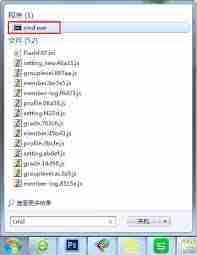
您的WiFi热点已创建完成。
四、使用第三方软件创建WiFi热点
一些第三方软件(例如Connectify)也可以创建WiFi热点。请参考软件说明进行操作。
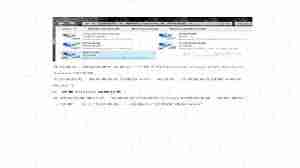
五、注意事项
- 连接设备数量: 连接设备过多或高带宽应用会影响网络速度。
- 安全性: 定期更改密码,并使用强密码。
- 兼容性: Windows 10及更高版本系统内置了更便捷的移动热点功能。
- 驱动程序: 如果连接失败,请尝试更新无线网卡驱动程序或重启电脑。
希望以上步骤能帮助您轻松设置Win7笔记本的WiFi热点!
菜鸟下载发布此文仅为传递信息,不代表菜鸟下载认同其观点或证实其描述。
相关文章
更多>>热门游戏
更多>>热点资讯
更多>>热门排行
更多>>- 诸天仙缘系列版本排行-诸天仙缘系列游戏有哪些版本-诸天仙缘系列游戏破解版
- 封天传奇游戏版本排行榜-封天传奇游戏合集-2023封天传奇游戏版本推荐
- 凌天仙录题材手游排行榜下载-有哪些好玩的凌天仙录题材手机游戏推荐
- 传说之下手游排行榜-传说之下手游下载-传说之下游戏版本大全
- 类似武魂传说的手游排行榜下载-有哪些好玩的类似武魂传说的手机游戏排行榜
- 御剑凌仙游戏版本排行榜-御剑凌仙游戏合集-2023御剑凌仙游戏版本推荐
- 2023凌剑苍穹手游排行榜-凌剑苍穹手游2023排行榜前十名下载
- 信条刺客手游2023排行榜前十名下载_好玩的信条刺客手游大全
- 类似完美雷霆的游戏排行榜_有哪些类似完美雷霆的游戏
- 多种热门耐玩的庆余江湖破解版游戏下载排行榜-庆余江湖破解版下载大全
- 万道仙君排行榜下载大全-2023最好玩的万道仙君前十名推荐
- 刀痕神途游戏版本排行榜-刀痕神途游戏合集-2023刀痕神途游戏版本推荐